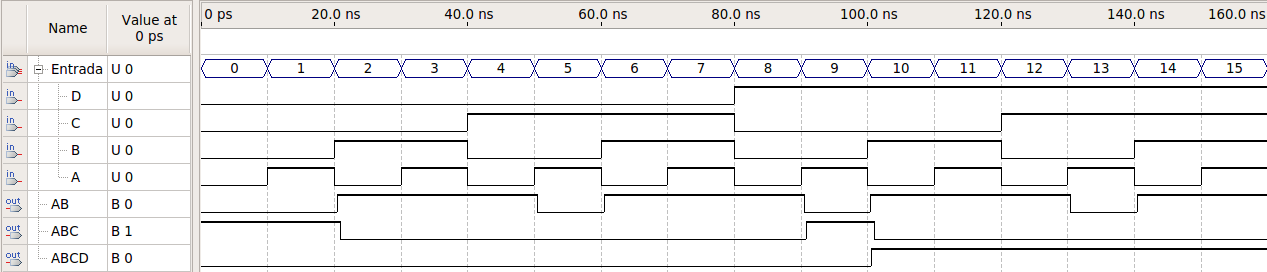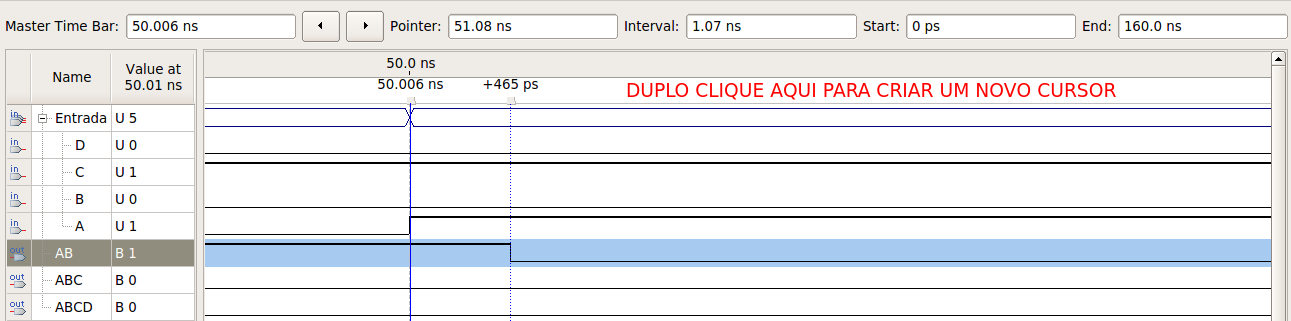Mudanças entre as edições de "Experimento 19 para Circuitos Lógicos"
Ir para navegação
Ir para pesquisar
(Criou página com '__NOTOC__ ==Mini Tutorial:Simulação Temporal== ;Objetivos: * Gerar formas de onda para simulação; * Troca da família do FPGA; * Realizar simulação temporal; * Uso de cu...') |
|||
| (2 revisões intermediárias pelo mesmo usuário não estão sendo mostradas) | |||
| Linha 4: | Linha 4: | ||
* Gerar formas de onda para simulação; | * Gerar formas de onda para simulação; | ||
* Troca da família do FPGA; | * Troca da família do FPGA; | ||
| − | * | + | * Exemplo de simulação temporal; |
| − | * | + | * Exemplo do uso de cursores para medição dos atrasos de propagação; |
| + | |||
| + | == Gerar formas de onda para simulação== | ||
| + | *Para facilitar a geração das ondas, use o painel [[Arquivo:PainelSimulacao.png]] | ||
| + | |||
| + | == Troca da família do FPGA== | ||
| + | *Para realizar a simulação temporal, é necessário o uso de uma família que esteja até a | ||
| + | *Se for programar em uma família de FPGA maior que a especificada acima realize o seguinte procedimento: | ||
| + | |||
| + | [[Arquivo:TrocarCyclone.png]] | ||
| + | |||
| + | ** Selecione o Cyclone desejado [[Em Family: Cyclone >> Avaliable Device: EP1C3T100A8 >> OK]] | ||
| + | |||
| + | == Exemplo de simulação temporal== | ||
| + | *Selecione o Quartus II como simulador (Simulation > Options > Quartus II Simulator > OK). | ||
| + | *Indique como a simulação será feita (Simulation > Run Timing Simulation). | ||
| + | [[Imagem:Exp2_outputTemp.png|900px]] | ||
| + | *Analise o atraso de propagação indicado na simulação. | ||
| + | |||
| + | ==Exemplo do uso de cursores para medição dos atrasos de propagação== | ||
| + | |||
| + | *Para fazer a medição do atraso de propagação analisado na simulação é necessário o uso do '''cursor'''. | ||
| + | Com o '''Master Timer Bar''', é possível percorrer todo o tempo de simulação e também selecionar as entradas e as saídas das portas. | ||
| + | *Crie um novo cursor (clique duas vezes na barra branca no tempo desejado), utilize2 ou mais cursores para medir os tempos entre o '''Master Timer Bar''' e os demais cursores. | ||
| + | *Para selecionar um cursor como principal (clique em cima do cursor com o botão direito do mouse e selecione Master Time Bar). | ||
| + | *Desmarque a opção [[Arquivo:SnapToGrid.png|Snap to Gride]] para liberar os cursores das linhas de grade. | ||
| + | *Se quiser use a opção (Snap to Transition) para travar os cursores nas transições dos sinais. | ||
| + | *No exemplo abaixo, foi analisada a saída correspondente a soma das entradas <math> A + B </math>. Note que o atraso de propagação mostrado é de 465 ps. | ||
| + | [[Arquivo:usoCursor.png||900px]] | ||
Edição atual tal como às 15h53min de 28 de dezembro de 2014
Mini Tutorial:Simulação Temporal
- Objetivos
- Gerar formas de onda para simulação;
- Troca da família do FPGA;
- Exemplo de simulação temporal;
- Exemplo do uso de cursores para medição dos atrasos de propagação;
Gerar formas de onda para simulação
Troca da família do FPGA
- Para realizar a simulação temporal, é necessário o uso de uma família que esteja até a
- Se for programar em uma família de FPGA maior que a especificada acima realize o seguinte procedimento:
- Selecione o Cyclone desejado [[Em Family: Cyclone >> Avaliable Device: EP1C3T100A8 >> OK]]
Exemplo de simulação temporal
- Selecione o Quartus II como simulador (Simulation > Options > Quartus II Simulator > OK).
- Indique como a simulação será feita (Simulation > Run Timing Simulation).
- Analise o atraso de propagação indicado na simulação.
Exemplo do uso de cursores para medição dos atrasos de propagação
- Para fazer a medição do atraso de propagação analisado na simulação é necessário o uso do cursor.
Com o Master Timer Bar, é possível percorrer todo o tempo de simulação e também selecionar as entradas e as saídas das portas.
- Crie um novo cursor (clique duas vezes na barra branca no tempo desejado), utilize2 ou mais cursores para medir os tempos entre o Master Timer Bar e os demais cursores.
- Para selecionar um cursor como principal (clique em cima do cursor com o botão direito do mouse e selecione Master Time Bar).
- Desmarque a opção
 para liberar os cursores das linhas de grade.
para liberar os cursores das linhas de grade. - Se quiser use a opção (Snap to Transition) para travar os cursores nas transições dos sinais.
- No exemplo abaixo, foi analisada a saída correspondente a soma das entradas . Note que o atraso de propagação mostrado é de 465 ps.